|
Cassandre
Ce
tutoriel est une création
personnelle. Toute ressemblance
n'est que pure coïncidence.
Il
est formellement interdit de
copier ce tutoriel, de le
distribuer sur le net
Il
est interdit de modifier, de
changer le nom, d'enlever le
watermark et d'altérer les tubes
Il
est interdit de les partager
dans les groupes ou de les
offrir sur votre site, blog,
forum
Les
tubes sont offerts pour un usage
personnel
Si
vous voulez les utiliser pour
vos tutoriels et les joindre
dans le matériel, il faudra
demander l'autorisation aux
auteurs
Vous pouvez m’envoyez vos
variantes, c’est avec plaisir
que je les mettrais dans ma
galerie

Mes
tutoriels sont traduit par
| Pinuccia en
Italien et anglais |

 |
| Inge Lore's en
allemand |
 |
| Lisette en
néerlandais |
 |
| Estela Fonseca
en portugais |
 |
| SvC Design en
espagnole |
 |

Je remercie Thafs pour
ses tubes femme et déco

Filtres
utilisés:
Simple / Blinz
Filtre Simple ScreenWorks / Dot
Screen
Eye Candy 5 Impact/Glass
Eye Candy Impact5/ Gradiant Glow
Double Clique sur le préset, il
s’installera automatiquement

Merci à
Renée pour l'autorisation
d'utilisé ses filtre


Materiel


N'hésitez pas à changer le mode
mélange des calques en fonction
de vos tubes et couleurs
Suivant la version de PSP
utilisée, vous pouvez obtenir
des résultats différents
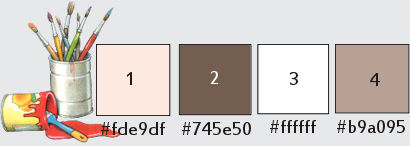
1-Ouvrir le calque Alpha
Cassandra
2-Fenêtre dupliquée fermer
l’original nous travaillons sur
la copie
3-Renommer le Raster 1
4-Sélectionner tout
5-Ouvrir le fond_tex_21
6-Coller dans la sélection
7-Reglage /Flou gaussien 30
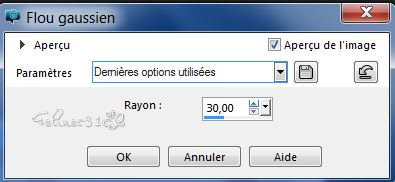
8-Ne rien sélectionner
9-Effet d’image mosaïque par
défaut
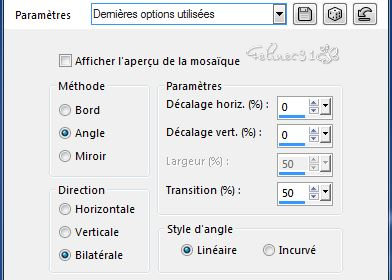
10-Effet / Simple/ Blinz
11-Dupliquer
12-Image retournée
13-Opacité 50
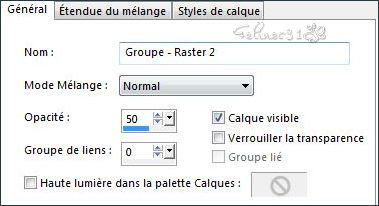
14-Fusionner avec le calque du
dessous Raster 1
15-Effet mosaïque sans jointure
défaut
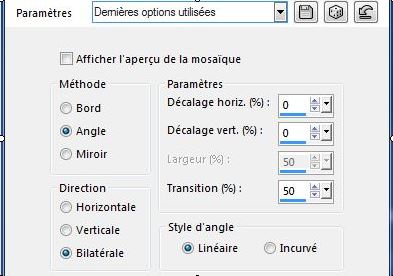
16-Effet /Bord / Accentuer
d’avantage
17-Effet/ texture/ textile
blanc noir 1/2/50

18-Calque nouveau calque raster
19-Verser la Couleur 1
20-Ouvrir masque Ildicko
Design_Create
21-Calque / nouveau calque de
masque à partir d’une image

22-Fusionner le groupe
23-Effet / Textures/ Stores
Couleur 4 #b9a095

24-Réglage / Netteté /Netteté
25-Effet 3D/Ombre portée 0
/0/60/10 couleur 2
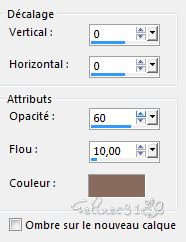
26- Vous positionner sur le
raster1
27-Sélection/ Charger la
sélection à partir du canal
alpha ‘’ Sélection#1
28-Positionner vous sur le
raster 1
29-Transformer la sélection en
calque
30-Agencer vers le haut
31-Réglage flou gaussien à 30
32-Calque nouveau calque raster
33-Verser la couleur 1
34-Sélection / modifier/
contracter de 3
35-Supprimer
36-Ouvrir le tube de
fractal_1_tubed_by_thafs
37-Coller dans la sélection
38-Effet Eye Candy 5 Impact
/glass / Glass_CG6
39-Paramètre si le Preset ne
fonctionne pas
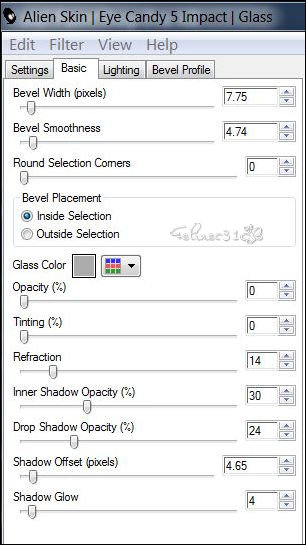
40-Ne rien sélectionner
41-Calque fusionner avec le
calque du dessous
42- Effet 3D/Ombre portée
0/0/60/20 noir
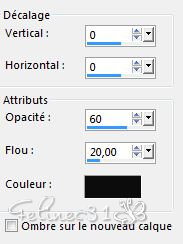
43-Positionner vous sur le
raster 1
44-Calque/ Charger à partir du
canal Alpha ‘’ Sélection#2
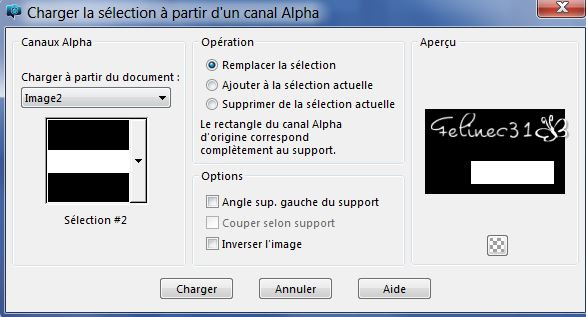
45-Transformer la sélection en
calque
46-Agencer en haut de la pile
47-Réglage flou gaussien 30
48-Caque nouveau calque raster
49-Versez la couleur 1
50-Sélection/ modifier /
contracter de 3
51-
52-Ouvrir le tube
fractal_1_tubed_by_thafs
53-Coller dans la sélection
54- Fusionner avec le calque du
dessous
55-Effet Eye Candy 5 Impact/
Glass / Glass_CG6 Même
configuration qu’au point 38
56-Ne rien sélectionner
57-Fusionner le calque du
dessous
58-Effet 3D/Ombre portée
0/0/60/20 noir
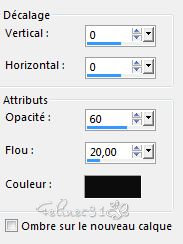
59-Effet Distorsion/ Vague
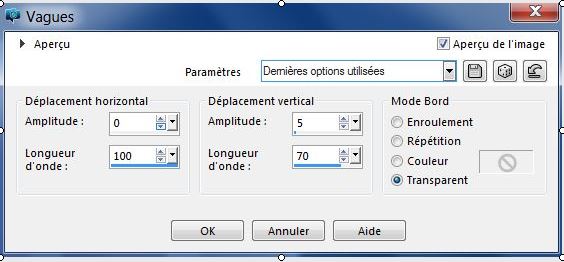
60-Vos calques
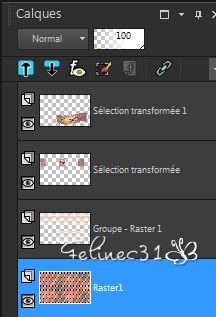
61-Vous positionner sur le
raster 1
62-Calque nouveau calque raster
63-Calque/ Charger à partir du
canal Alpha ‘’ Sélection#3

64-Remplir du dégrader Lineaire
1er plan couleur 1 ,
arrière-plan couleur 2
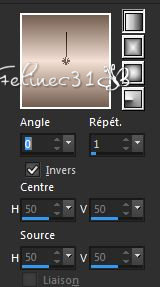
65-Ne rien sélectionner
66-Outil Sélection

Position
Horiz 0/ Vert 281
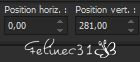
67-Filtre Eye Candy 5 Impact /
Gradiant Glow/ Glow_Cassandra
Paramètre si le préset ne
fonctionne pas
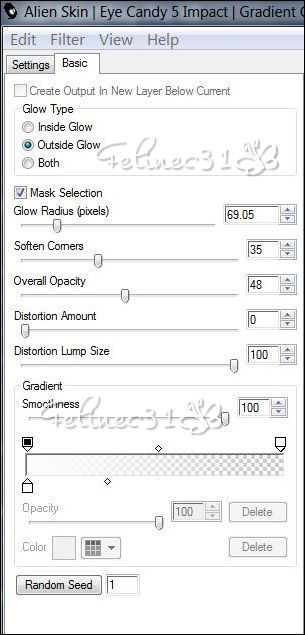
68-Dupliquer
69- Outil Sélection
Position
Horiz 0 / Vert 402
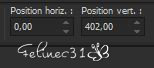
70-Déplacer au-dessus du raster
1
71-Positionnez- vous au-dessus
de la pile de calque
72-Ouvrir le word Art dreamsvol3
73-Coller comme nouveau calque
74-Redimensionner à 55%
75- Outil Sélection

Position Horiz
526 / Vert 230
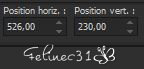
76-Sélectionner tout
77- Sélection Satatique
78-Sélection Flottante
79-Sélection/Modifier/Contracter
de 2
80-Versez le dégrader lineaire
Même qu’au point 59 toujours en
mémoire
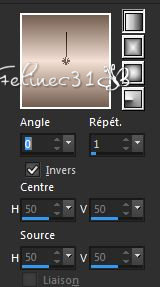
81-Effet / ScreenWorks / Dot
Screen
82-Reglage / netteté/ netteté
83-Ne rien sélectionner
84-Effet 3D/Ombre portée
3/3/60/10 couleur noir
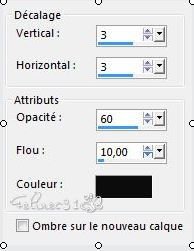
85-Ouvrir le masque Nara_Mask
1175 (minimiser le)
86-Positionner vous sur le
raster 1
87-Calque nouveau calque raster
88-Verser la couleur 3 blanche
89-Calque / nouveau calque de
masque à partir d’une image
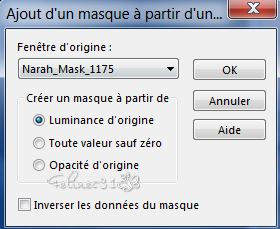
90-Fusionner le groupe
91- Effet 3D/Ombre portée
1/1/60/1 noir
92-Dupliquer
93-Image / miroir vertical
94-Image/ miroir horizontal
95-Fusionner avec le calque du
dessous
96-Mode calque / recouvrement
/opacité 100%
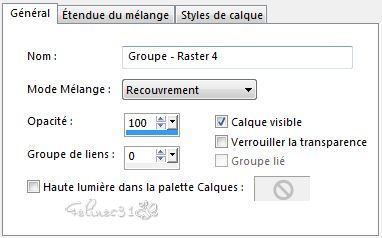
97-Positionner vous sur le
raster 1
98-Réglage/ Luminosité et
contraste (Réglage
selon vos couleurs choisies)
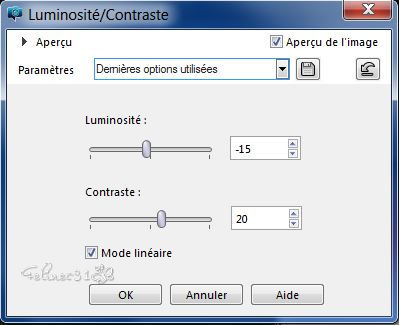
99-Ouvrir le tube deco
100-Coller comme nouveau calque
raster
101-Placez-le comme sur
l’exemple
102-Réglage/ netteté/netteté
103-Ouvrir le tube femme de Gabry-woman
115-17
104-Image/ Miroir Horizontal
105-Coller comme nouveau calque
raster
106-Redimensionner à 73%
107-Positionner le sur la gauche
comme sur l’exemple
108- Effet 3D/ Ombre portée
2/2/65/40 couleur #803f15
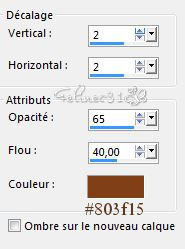
109-Ajouter une bordure
symétrique de 1 couleur 2
110-Ajouter une bordure
Symétrique de 3 couleur 1
111-Ajouter une bordure
symétrique de 1 couleur 2
112-Sélectionner tout
113-Ajouter une bordure
symétrique de 25 couleur 3
(blanche)
112-Sélection inversée
113-Effet Reflexion / Motif
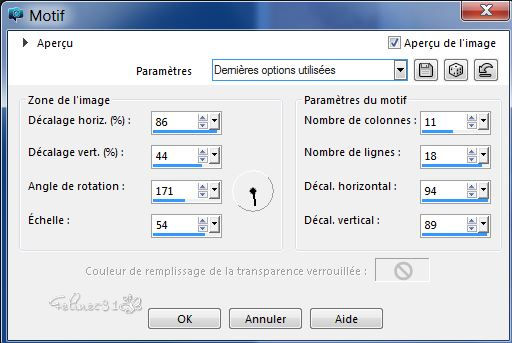
114-Effet 3D/ Biseautage
Intérieur
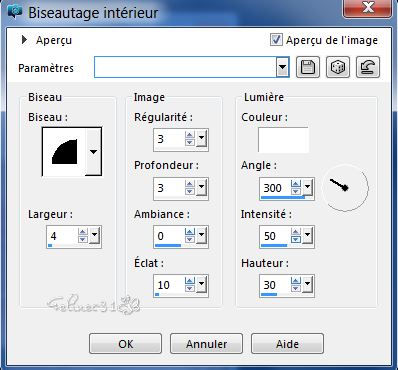
115-Ne rien sélectionner
116-Ajouter une bordure
symétrique de 1 couleur 2
117-Ajouter une Bordure
symétrique de 3 couleur 1
118-Ajouter une bordure
symétrique de 1 couleur 2
119-Redimensionner à 950 Pixels
de Large
120-Signer

Adresse pour
envoyé vos versions
felinec31@gmail.com


©Designe2019-Félinec31 |